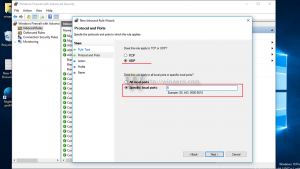Windows 10에서 기본 라이브러리의 아이콘 변경
오늘은 문서, 사진, 음악, 비디오 등과 같은 Windows 10의 기본 라이브러리 아이콘을 변경하는 방법을 알아보겠습니다. Windows 10에는 변경 옵션이 제공되지 않지만 여전히 가능합니다. 아이콘을 변경하는 단계별 지침을 살펴보겠습니다.
광고
Windows 10에서는 직접 만든 사용자 지정 라이브러리의 아이콘을 사용자 지정할 수 있습니다. 그러나 아이콘을 변경하는 버튼은 Windows 10과 함께 제공되는 기본 라이브러리의 속성에서 사용할 수 없습니다. 기본 라이브러리의 아이콘을 변경하려면 .library-ms 파일로 트릭을 수행해야 합니다.
NS Windows 10에서 기본 라이브러리의 아이콘 변경, 다음을 수행해야 합니다.
- 파일 탐색기를 열고 다음 폴더로 이동합니다.
c:\Users\사용자 이름\AppData\Roaming\Microsoft\Windows\Libraries\
해당 폴더에 Windows 10은 모든 라이브러리 파일을 저장합니다. 다음 줄을 Explorer의 주소 표시줄에 복사하여 붙여넣어 이 폴더를 직접 열 수 있습니다. %appdata%\Microsoft\Windows\라이브러리.


- 메모장을 엽니다.
 파일 탐색기에서 메모장으로 아이콘을 변경하려는 라이브러리 파일을 끌어다 놓습니다. 탐색기에서 라이브러리 아이콘을 드래그하기 시작하여 작업 표시줄의 메모장 아이콘 위로 먼저 드래그한 다음 메모장에 포커스가 있으면 메모장 창 안에 드롭해야 합니다. 라이브러리 파일의 내용이 메모장에서 열립니다.
파일 탐색기에서 메모장으로 아이콘을 변경하려는 라이브러리 파일을 끌어다 놓습니다. 탐색기에서 라이브러리 아이콘을 드래그하기 시작하여 작업 표시줄의 메모장 아이콘 위로 먼저 드래그한 다음 메모장에 포커스가 있으면 메모장 창 안에 드롭해야 합니다. 라이브러리 파일의 내용이 메모장에서 열립니다.
- "가 포함된 줄을 찾습니다.
" 부분. 
- 사이의 텍스트 바꾸기
그리고 새 아이콘에 대한 전체 경로가 있는 문자열:
- 파일을 저장하고 파일 탐색기 다시 시작. 또는 귀하가 로그아웃할 수 있습니다 사용자 계정으로 다시 로그인합니다. 새 아이콘이 라이브러리 폴더에 나타납니다. 제 경우에는 문서 라이브러리의 아이콘을 변경했습니다.

이 작업은 복잡하지 않지만 완료하려면 꽤 많은 단계가 필요합니다. Microsoft가 기본 제공 라이브러리의 아이콘을 변경하는 기능을 잠근 이유는 명확하지 않습니다. 속성에서 사용자 정의 라이브러리의 아이콘을 쉽게 변경할 수 있습니다. 특별한 버튼이 있습니다
아이콘 변경 사용 가능:

그러나 기본 라이브러리의 속성을 열면 이 버튼이 비활성화됩니다.
따라서 위에서 설명한 절차를 따라야 합니다.
또는 내 프리웨어 도구를 사용할 수 있습니다. 사서. Windows 10, Windows 8.1/Windows 8 및 Windows 7에서 모든 라이브러리의 아이콘을 변경할 수 있습니다. 다음 사용자 인터페이스와 함께 제공됩니다.
아이콘을 변경하려는 라이브러리를 마우스 오른쪽 버튼으로 클릭하고 상황에 맞는 메뉴에서 "변경..."을 선택합니다.
다음 대화 상자에서 "아이콘 변경" 버튼을 클릭하십시오.
Windows 10에서 아이콘을 적용하려면 로그아웃했다가 다시 로그인해야 합니다. 또는 탐색기를 다시 시작할 수 있습니다.
짜잔:
같은 트릭을 할 수 있습니다 윈도우 8 및 윈도우 8.1.
팁: 편의를 위해 다음을 수행할 수 있습니다. 이 PC 위로 라이브러리 이동 파일 탐색기의 탐색 창에서